项目管理
项目类型
项目类型分为:当前团队成员可访问项目、仅受邀协作者可访问项目(仅在企业版支持)
不同项目类型区别:
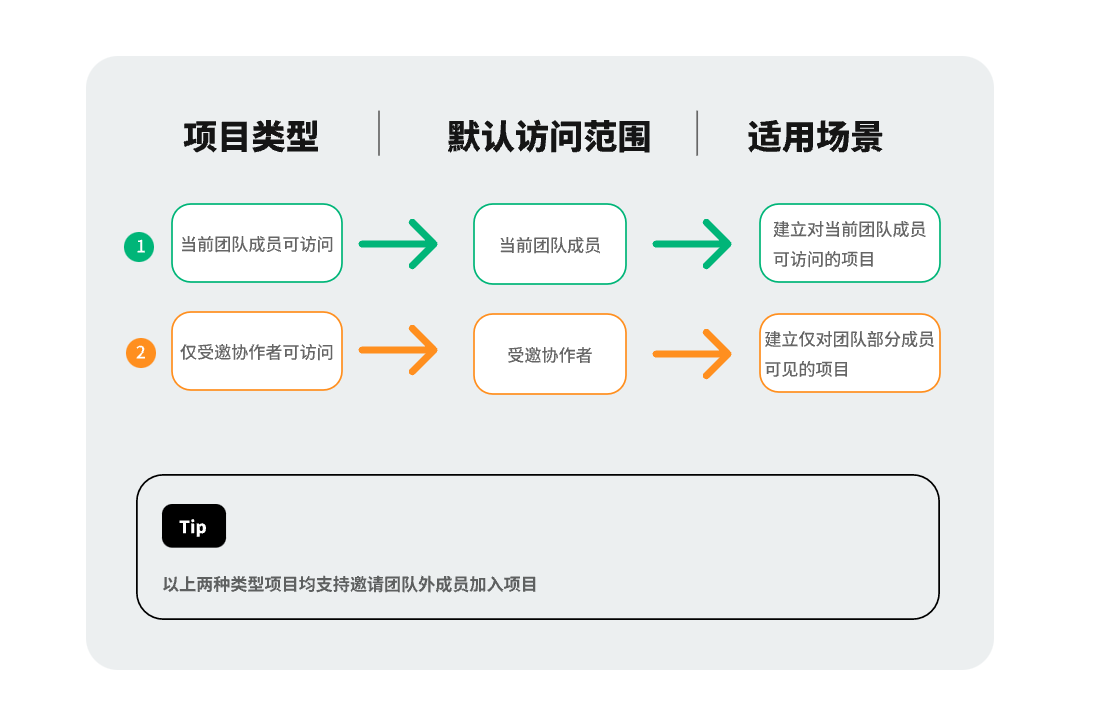
项目管理权限
-
项目角色分为:项目创建者、项目协作者
-
对项目拥有管理权限的角色有:项目所在团队的团队创建者、团队管理员、以及项目创建者
-
项目管理权限如下图:
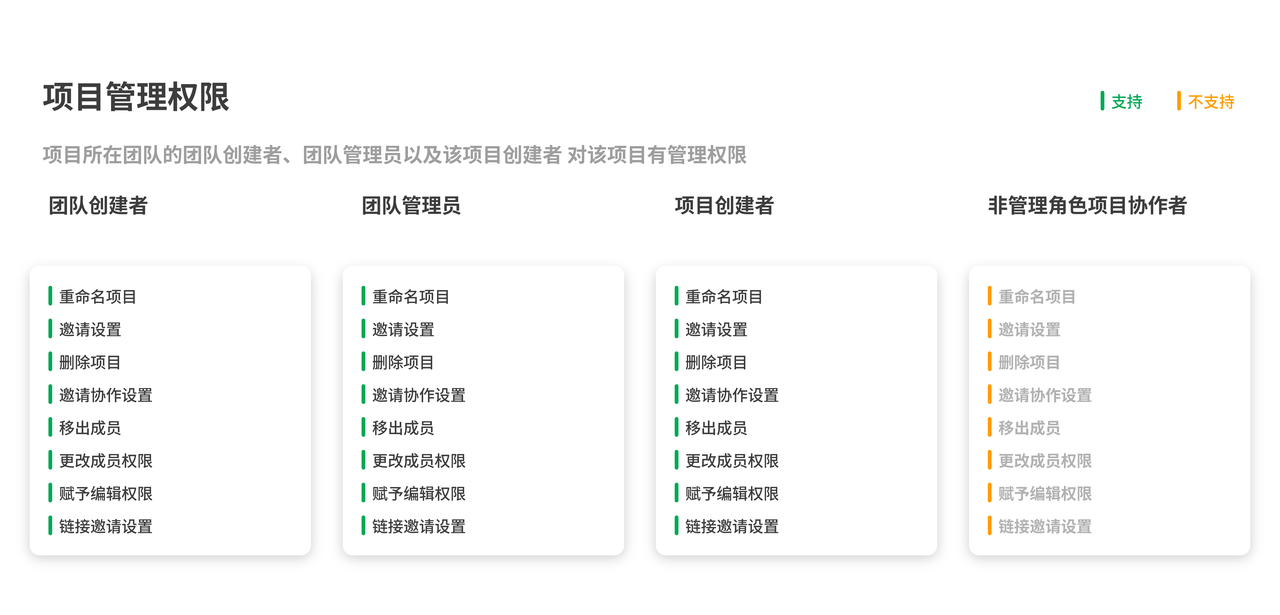
项目创建者权限说明
在团队内拥有编辑权限的用户可以在团队内新建项目,在团队主页右上角点击「新建项目」,弹框中填写项目名称,选择项目类型,支持两种类型分别是【当前团队成员可访问】项目、【仅受邀协作者可访问】项目。以下是项目创建者新建不同类型项目的使用说明。
新建【当前团队成员可访问】项目
默认访问范围是:当前团队所有成员。即:当前项目和项目内的文件默认对当前团队内的所有成员可见。当前团队成员在该项目内的编辑/查看权限默认继承该成员在团队内的权限。
项目主页
-
支持新建文件、导入文件、邀请协作者
-
支持在项目主页-项目名称-菜单:重命名项目、邀请设置、删除项目
-
项目名称下显示该项目的类型:当前团队成员可访问
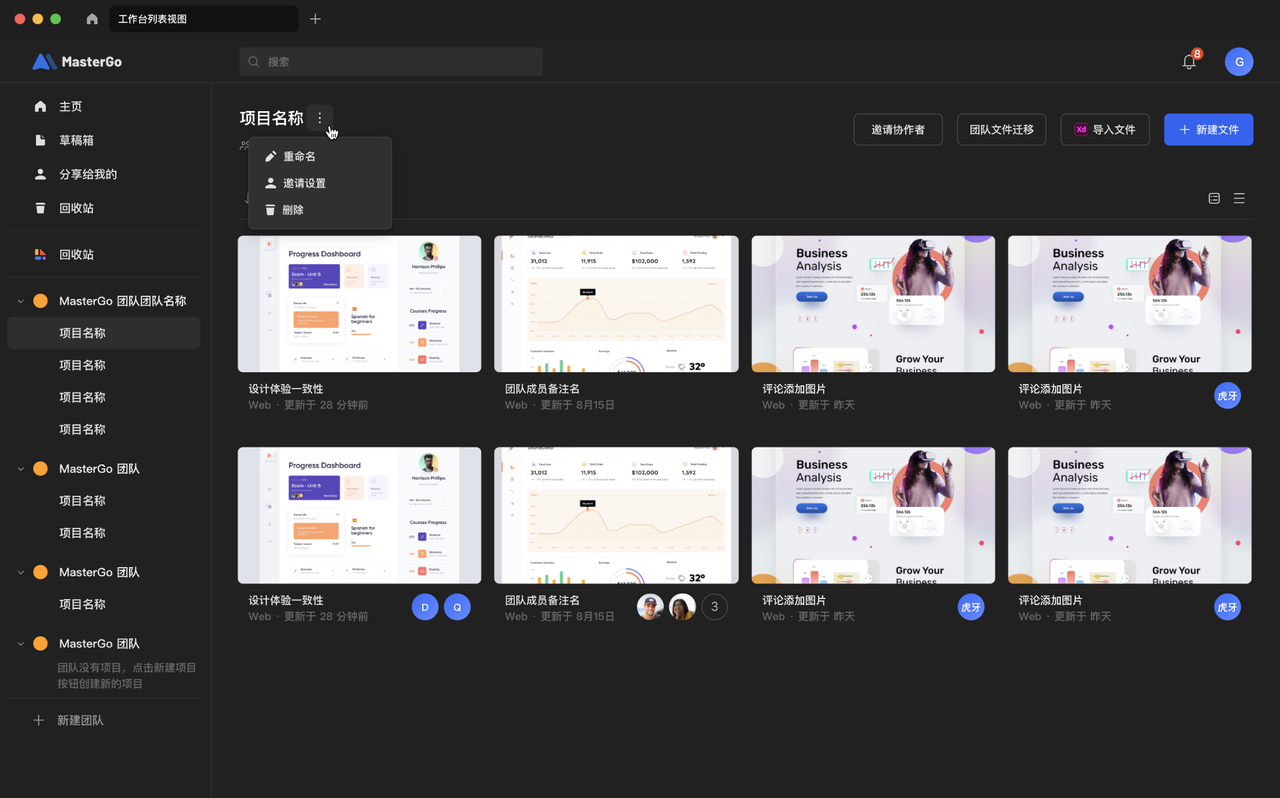
邀请协作者
-
点击项目主页右上角「邀请协作者」,进入项目的邀请面板。
-
在邀请面板支持 定向邀请 和 公开链接邀请 两种方式邀请协作者加入项目,支持邀请团队外成员加入项目。
-
定向邀请:在定向邀请框中输入用户名/手机号/邮箱,点击「发送邀请」,被邀请人即可收到项目邀请的邮件和消息通知,被邀请人可在消息通知选择同意/拒绝加入。
-
公开链接邀请:打开链接邀请开关,复制链接即可将项目链接分享给其他成员。
项目内的文件权限
-
在项目内具有编辑权限的用户支持新建文件、导入文件
-
在【当前团队成员可访问】项目,文件内邀请协作者列表显示文件协作者的权限信息,支持在文件协作列表配置文件的权限设置,其中包括:「当前企业成员可访问」、「当前团队成员可访问」、「仅受邀协作者可访问」;创建文件默认为「当前团队成员可访问」,可切换设置。
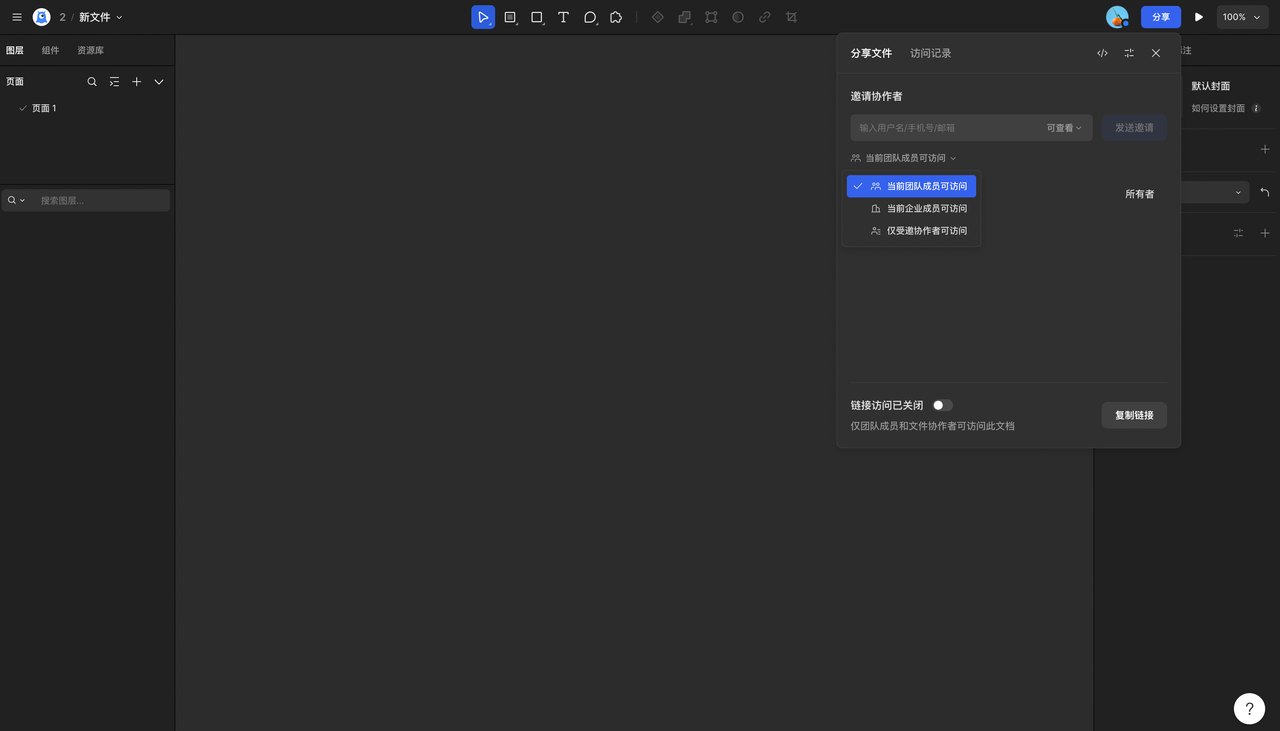
新建【仅受邀协作者可访问】项目
默认访问范围是:仅受邀协作者可以访问。即:当前项目和项目内的文件默认对受邀协作者可见。
项目主页
-
支持新建文件、导入文件、邀请协作者
-
支持在项目主页-项目名称-菜单:重命名项目、邀请设置、删除项目
-
项目名称下显示该项目的类型:仅受邀协作者可访问
邀请协作者
-
点击项目主页右上角「邀请协作者」,进入项目的邀请面板。
-
在邀请面板支持从当前团队邀请、定向邀请和公开链接邀请 三种方式邀请协作者加入项目,支持邀请团队内/外成员加入项目。
-
从当前团队邀请:创建「仅受邀协作者可访问」的项目后,进入「邀请协作者」面板,支持「从当前团队邀请」,列表中为团队成员,选择需要邀请的团队成员进入项目即可。
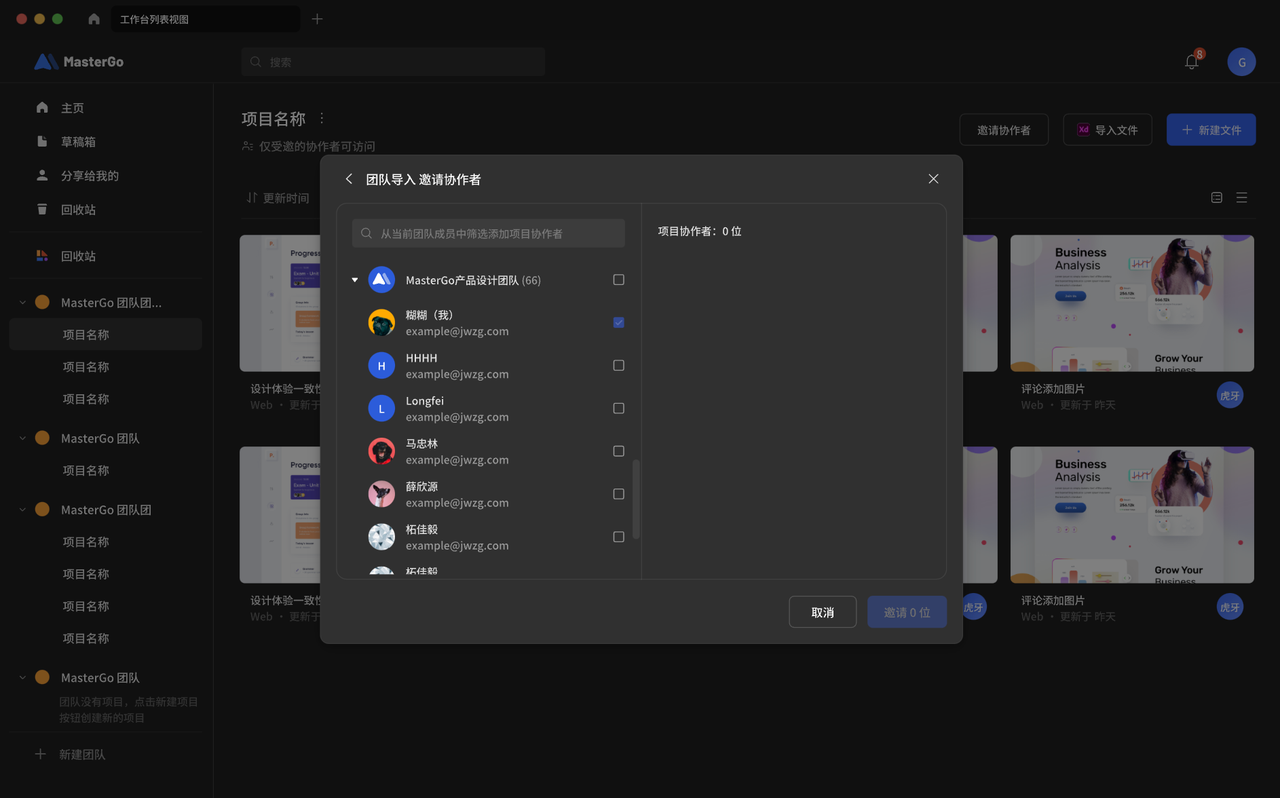
- 定向邀请:在定向邀请框中输入用户名/手机号/邮箱,点击「发送邀请」,被邀请人即可收到项目邀请的邮件和消息通知,被邀请人可在消息通知选择同意/拒绝加入。

- 公开链接邀请:打开链接邀请开关,复制链接即可将项目链接分享给其他成员。
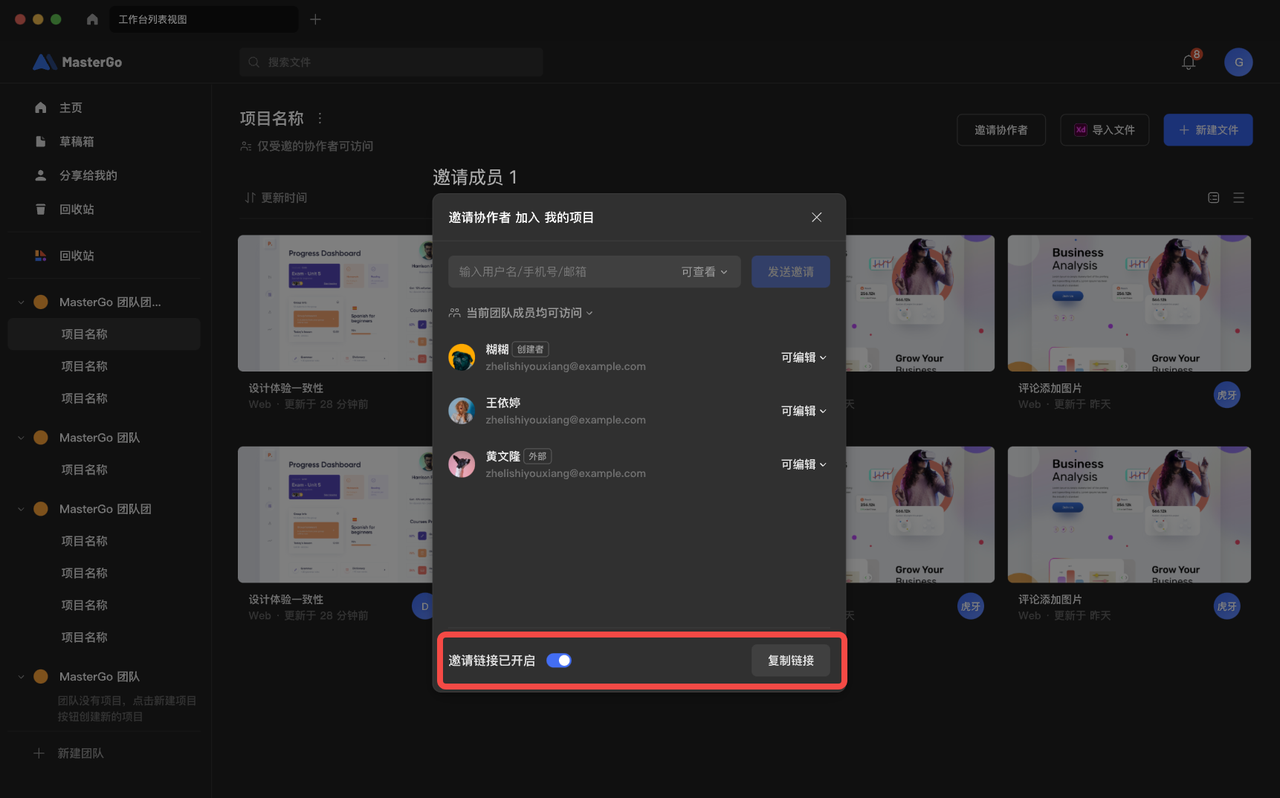
项目内的文件权限
-
在项目内具有编辑权限的用户支持新建文件
-
在【仅受邀协作者可访问】项目,文件内邀请协作者列表显示文件协作者的权限信息,支持在文件协作列表配置文件的权限设置,其中包括:「当前企业成员可访问」、「仅项目协作者可访问」、「仅受邀协作者可访问」;创建文件默认为「仅项目协作者可访问」,也可切换设置。、
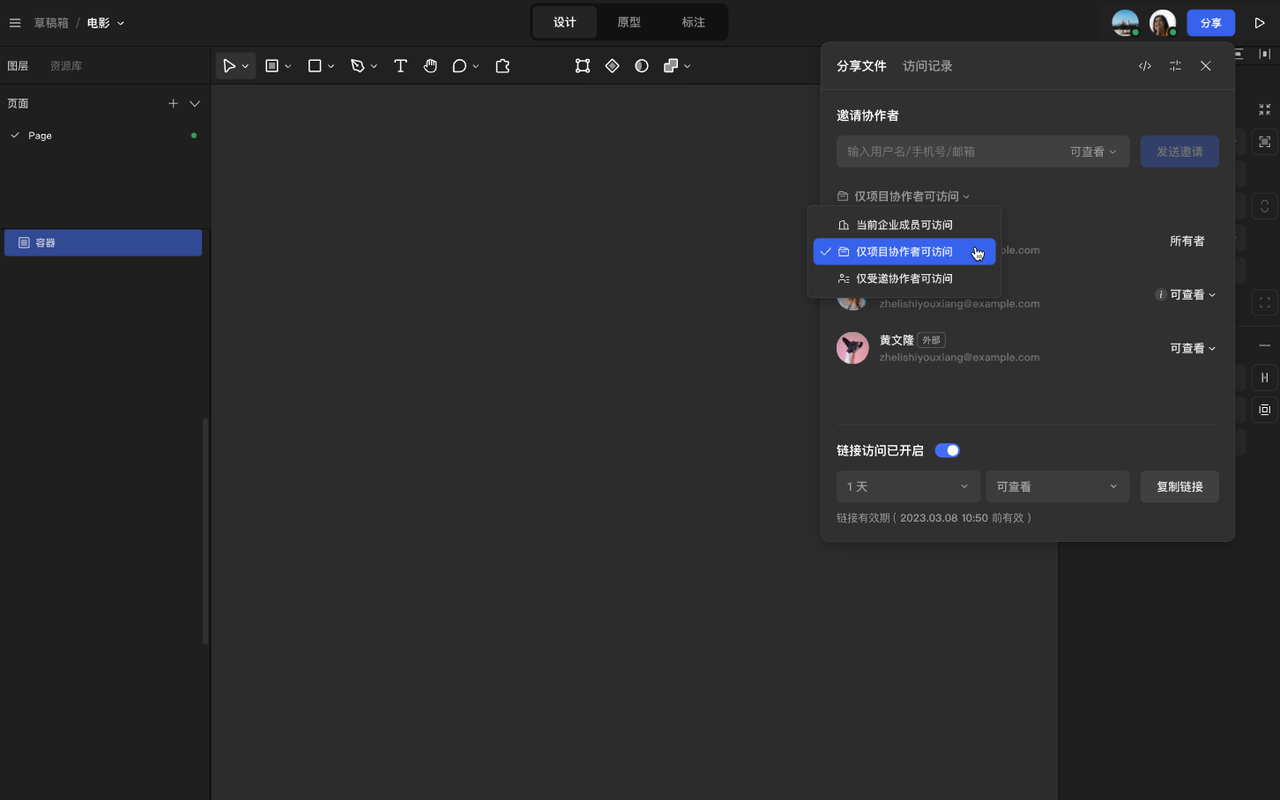
项目协作者权限说明
-
项目协作者可以是团队创建者、团队管理员、团队内成员以及团队外成员;
-
以上项目协作者在项目中的权限为可编辑、可查看;
-
不同项目类型中,项目协作者根据角色和在项目中的权限(可编辑/可查看)对应的操作项权限支持与否,如下图:
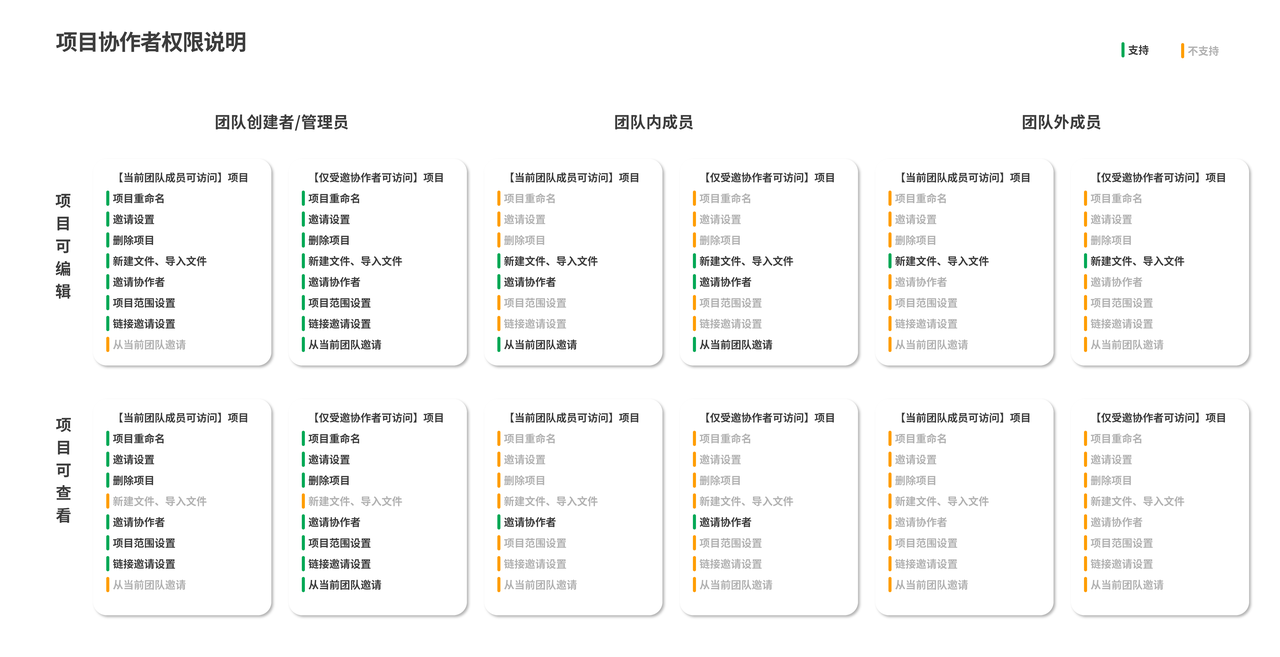
评价此篇文章:👍🏻 有帮助 👎🏻 无帮助
👉本篇文章对你是否有帮助?👍🏻 有帮助 👎🏻 无帮助,我们期待着你的反馈。